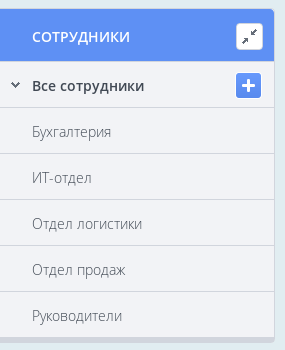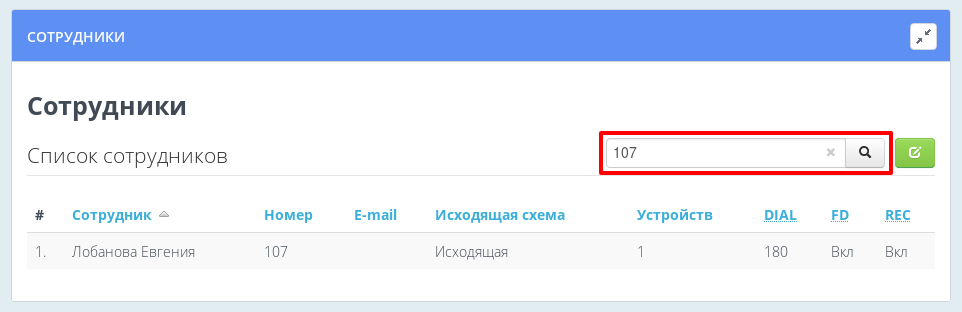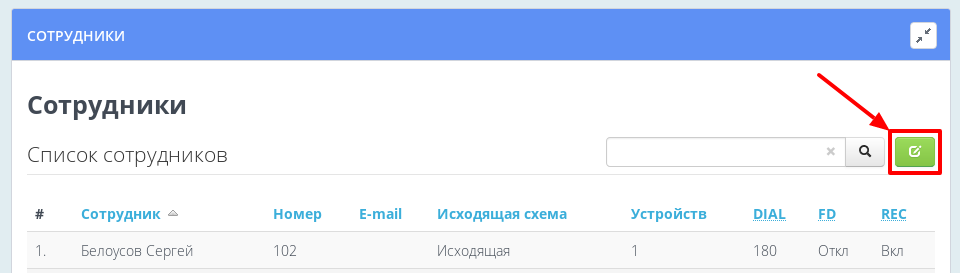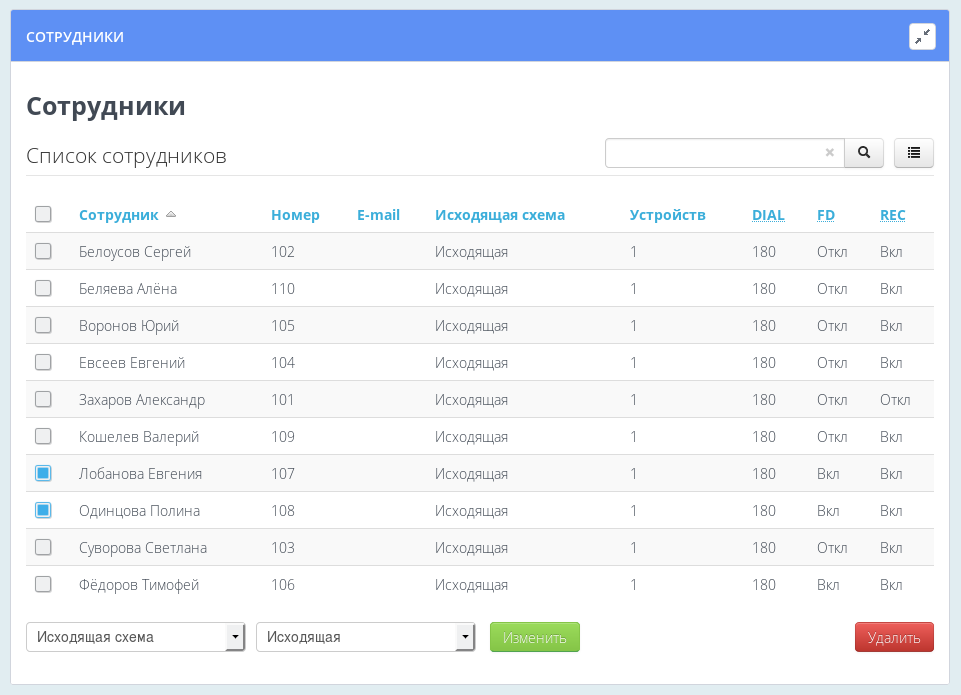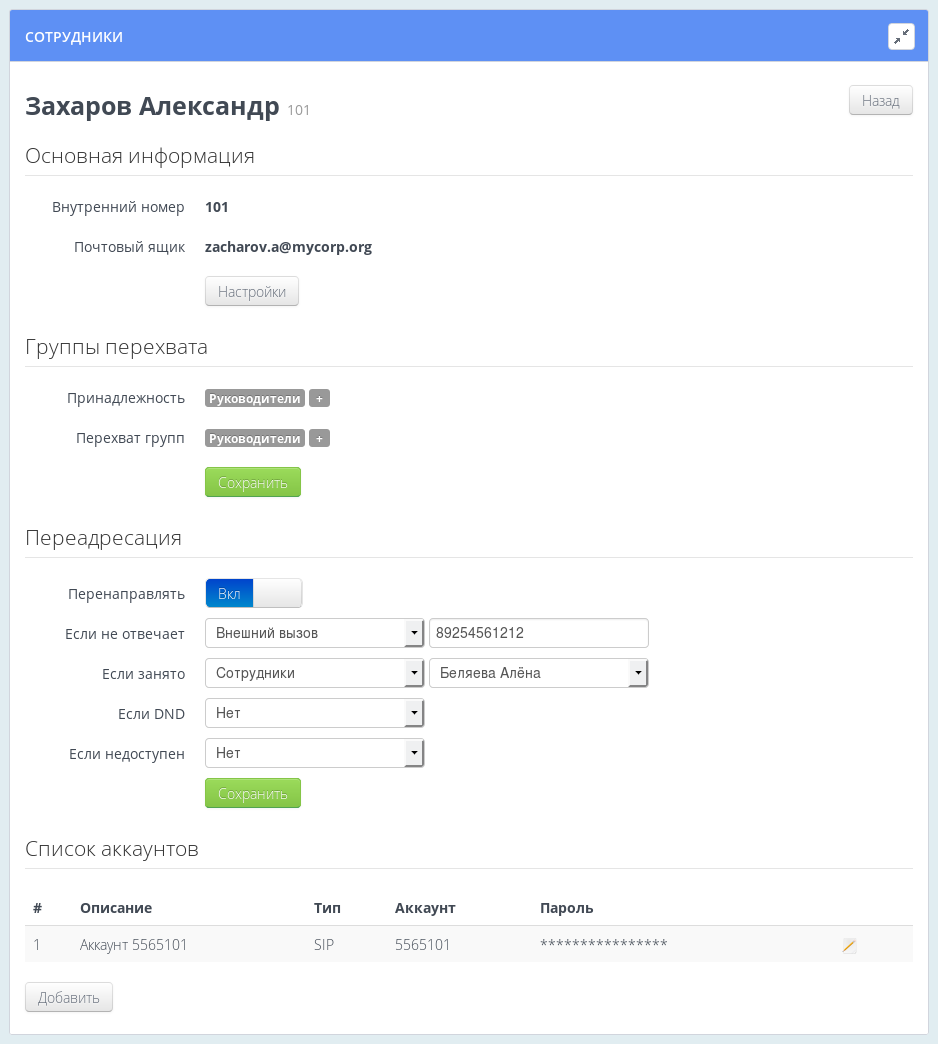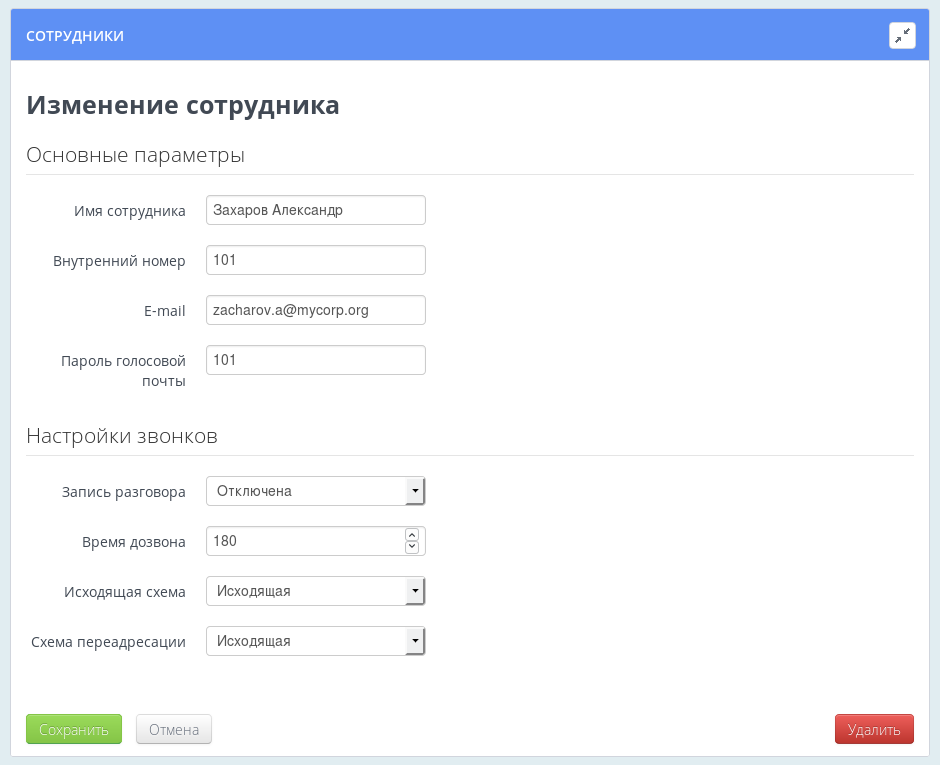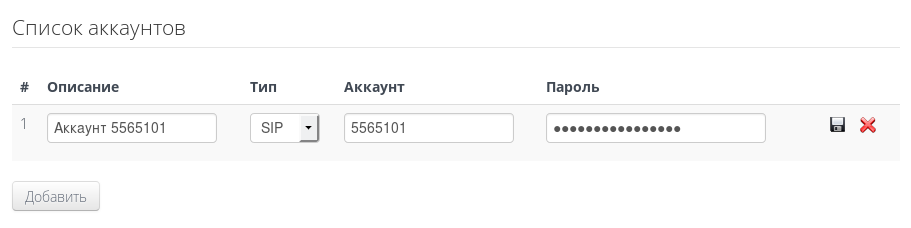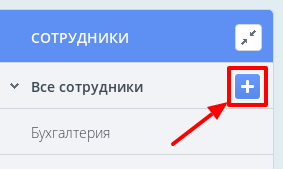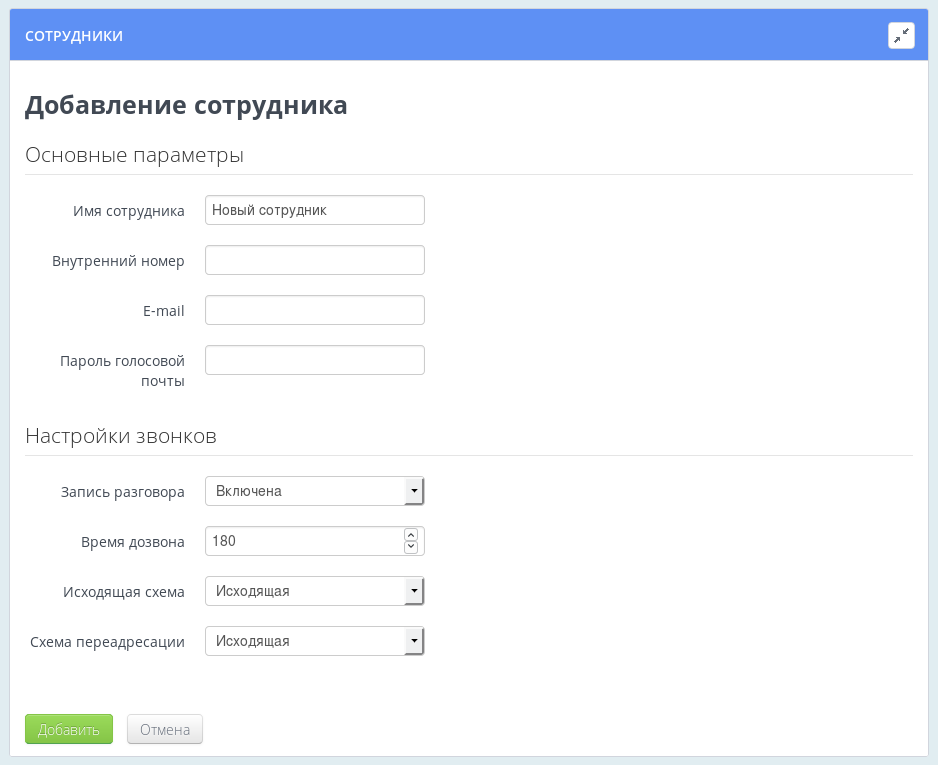Содержание
Список сотрудников
Всех сотрудников можно просматривать как единым списком, так и отдельно по группам. Для отображения всех участников группы, выберите ее в левом меню.
Что бы вернуться к полному списку сотрудников - выберите в меню «Все сотрудники».
Фильтр сотрудников
Что бы найти нужного сотрудника по имени или внутреннему номеру телефона, воспользуйтесь фильтром вверху списка сотрудников.
Нажмите «X» для сброса фильтра.
Режим редактирования
Для переключения в режим редактирования и обратно воспользуйтесь кнопкой рядом с фильтром.
В данном режиме доступно групповое редактирование параметров сотрудников.
Отметьте необходимых сотрудников и, выбрав параметр, воспользуйтесь одним из доступных ниже действий:
- Исходящая схема - назначить исходящую схему обработки вызовов
- Схема для переадресации - назначить схему для переадресации вызовов
- Время дозвона - указать время дозвона в секундах
- Переадресация - включить или выключить переадресацию
- Запись разговоров - включить или выключить запись разговоров
- Назначить группу - задать группу принадлежности
- Назначить перехват - задать группу для перехвата
- Снять группу - исключить из группы
- Снять перехват - отменить перехват группы
Так же, при нажатии на кнопку «Удалить» можно удалить выбранных сотрудников.
Параметры сотрудника
В режиме просмотра сотрудников, кликните по строчке сотрудника в таблице списка сотрудников для просмотра и изменения его отдельных параметров. На странице представлена общая информация и элементы управления группами перехвата, настройки переадресации и редактирования его аккаунтов.
Блок «Основная инфомация» содержит внутренний номер телефона и электронная почта сотрудника. Для изменения этих и других параметров нажмите на кнопку «Настройки».
В блоке «Группы перехвата» можно настроить группы принадлежности сотрудника и список групп, доступных для перехвата данным сотрудником. Для добавления группы нажмите на «+» . Что бы удалить группу нажмите на ее название.
Блок «Переадресация» позволяет включить/выключить переадресацию и настроить ее в зависимости от статуса сотрудника:
- Если не отвечает
- Если занято
- Если DND
- Если недоступен
Для каждого статуса доступна переадресация на один из следующих модулей:
- Сотрудники
- Очередь
- Группа вызовов
- Внешний вызов
- Голосовая почта
В блоке «Список аккаунтов» можно добавить новый аккаунт для подключения устройства сотрудника к БИТ.АТС или изменить имеющийся. Для редактирования параметров аккаунта нажмите на иконку карандаша в строке справа.
Как при добавлении нового, так и при редактировании существующего аккаунта доступны следующие параметры:
- Описание - название аккаунта для отображения в системе
- Тип - тип аккаунта: SIP или BIT.Phone
- Аккаунт - логин для авторизации аккаунта на АТС
- Пароль - пароль для авторизации аккаунта на АТС
Добавление нового сотрудника
Для добавления нового сотрудника воспользуйтесь иконкой «+» в боковом меню.
При создании нового сотрудника требуется указать ряд параметров.
Основные параметры
- Имя сотрудника
- Внутренний номер
- Удалять сообщения на АТС - При установке данного значения АТС не будет сохранять голосовые сообщения на АТС, после отправки на почту будет сразу удалять.
- E-mail
- Пароль голосовой почты
Настройки звонков
- Запись разговора
- Время дозвона
- Исходящая схема
- Схема переадресации
Так же Вы можете воспользоваться групповым добавлением сотрудников.